Функция погоды имеет не меньшее значение, чем остальные возможности фитнес-трекеров. Благодаря ей пропадает необходимость каждый раз смотреть температуру, облачность и осадки в интернете на наступающий день. Чтобы узнать, какую одежду надеть завтра, достаточно лишь пролистать меню браслета и кликнуть на соответствующий пункт. У опытных пользователей проблем в этом деле не возникает, но новички иногда задают вопрос: «как настроить прогноз погоды на Mi Band 5?». Именно на него мы постараемся ответить максимально полно и четко.
Отображение погоды на Mi Band 5
Функционал пятого поколения наручных гаджетов Xiaomi пересмотрен разработчиками полностью. В новой версии браслета уже нет проблем зависания работы программы или неверного отображения погоды. Кроме того, здесь создатели обновили визуальный блок. Теперь пользователь может увидеть на экране часов данные о:
- местоположении (геолокация или название населенного пункта);
- наличии осадков;
- температуре в текущее время/ночью;
- состоянии облачности;
- влажности воздуха.
Иконки в обновленной версии стали более насыщенными, а потому просматривать их теперь гораздо комфортнее.
При желании данные о погоде можно добавить в динамический циферблат. Это дает возможность не тратить время на пролистывание меню для поиска нужной вкладки. Содержимое виджета пользователю предстоит выбрать самостоятельно.
Откуда трекер берет данные
Информация о погодных условиях загружается с сервиса AccuWeather. Эти данные считаются наиболее точными, а потому использовать иные ресурсы не имеет смысла. Кроме того, данный сервис хорош и тем, что позволяет получить подробный прогноз как на текущее время, так и на несколько дней вперед.
Изменить источник получения данных пользователям нельзя.
Настройка прогноза
Новички нередко задают вопрос о том, почему не показывает погоду на Mi Band 5. Дело в том, что для отображения этой информации необходимо настроить данную функцию. Делается это путем произведения нехитрых действий с участием приложения Mi Fit.
Инструкция по настройке прогноза погоды:
- Включить GPS (геолокацию, геоданные) на смартфоне.
- Дать разрешение Mi Fit на определение местоположения через «Настройки»-«Приложения».
- Открыть программу Ми Фит, перейти в «Профиль» и в настройки трекера.
- Кликнуть на «Настройки погоды».
- Отметить галочкой строку об оповещениях и выбрать единицы измерения.
Говоря о том, как обновить погоду на Mi Band 5, нет смыла описывать длинную инструкцию. Для этой цели достаточно лишь настроить прогноз, как описано выше, а затем стандартным способом синхронизировать браслет с телефоном.
Решение популярных проблем
Хотя настройка функции и проста, проблемы в процессе проведения процедуры все равно могут возникать. Пользователи нередко жалуются, что не работает отображение прогноза погоды. Конкретные неполадки и варианты их устранения мы рассмотрим далее.
«Подключитесь к Mi Fit для обновления данных о погоде»
Если трекер выдает данную надпись во вкладке с погодой, необходимо подключить его к официальному приложению и обновить главную страницу свайпом сверху вниз. При этом важно, чтобы смартфон был подключен к интернету.
Данные не обновляются
Данная ситуация возникает при отсутствии интернета. Поскольку система берет данные с онлайн-ресурса, телефон обязательно должен иметь доступ к всемирной сети. Это может быть как мобильный интернет, так и Wi-Fi.
Ми Бэнд 5 внезапно перестал показывать погоду
Довольно редкая проблема появляется, как правило, после обновления программы Ми Фит. Для устранения ошибки следует дождаться выхода новой версии утилиты или откатить ее до предыдущей.
Видео
В данном видео описана инструкция по сбросу и перезагрузке на примере настройки отображения погоды.
FAQ
Нужно ли непрерывное подключение трекера к смартфону для отображения погоды?
Можно ли настроить погоду через сторонние приложения?
После синхронизации с телефоном данные о погоде все равно не отображаются.
Что нужно приложению для корректной работы функции «Погода»?
В настройке отображения погоды на экране фитнес-браслета есть немало нюансов. Но инструкция проста и доступна каждому пользователю, а любые возникающие в ходе проблемы вполне решаемы. Поэтому при возникновении вопросов стоит сразу обращаться к нашей статье, ведь здесь представлены все возможные неполадки и способы их устранения.

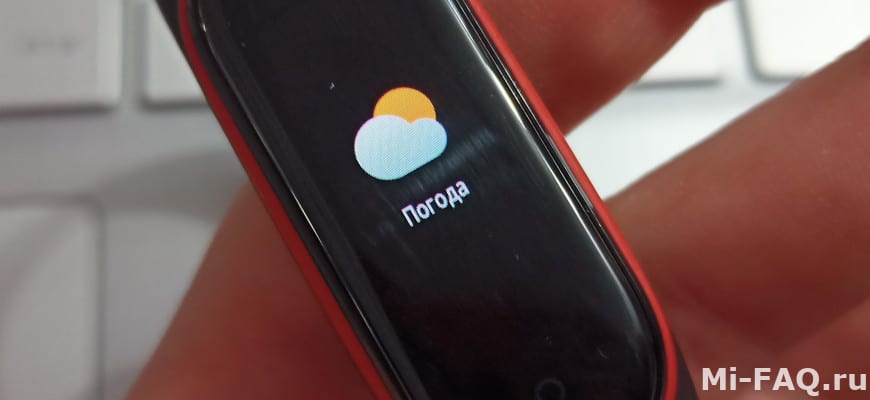
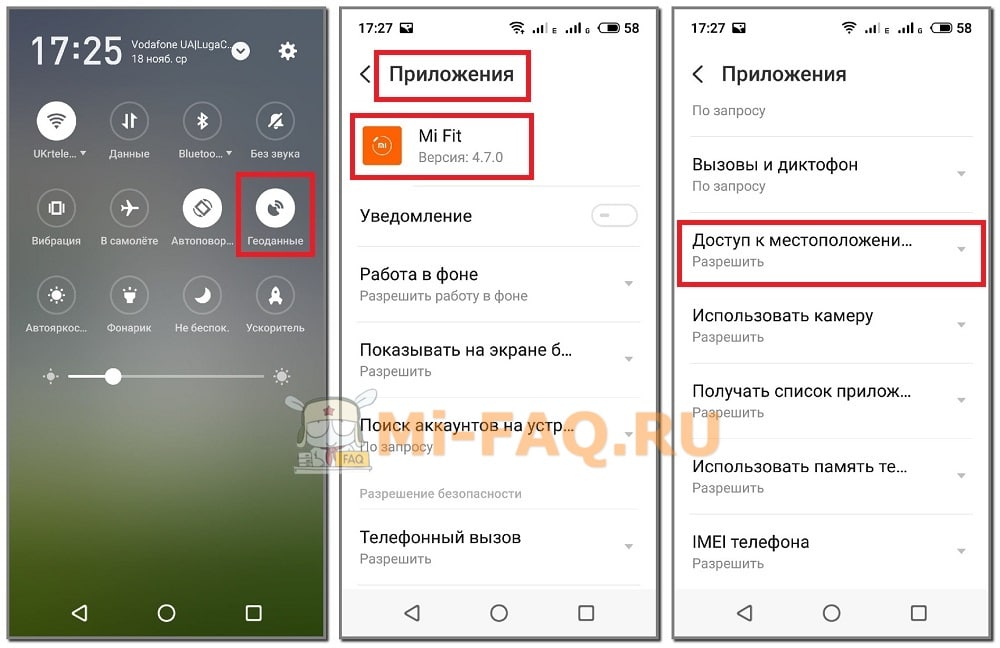








как откатить 5 прошивку до версии 4.10. подскажите пошагово плиззз
Увы, все вышенаписанное делал. Погода отображалась. Дней 10 назад пропала и все, как отрезало. Перезагружал браслет, переустанавливал MiFit, сбрасывал браслет к заводским установкам. Не помогает. Включал и отключал показ погоды, менял единицы измерения температуры. Бестолку. При чем когда был Mi Band 4 с ним таких проблем никогда не было.
и что решил?
Откатился с 5-той версии на 4.10. Работает всё. Будем ждать «нормальное» обновление.
Как откатить до 4.10 ?
ненадолго включите геолокацию Гугл
попробуем…Тоже сделала все, не работает , а три месяца было все ок 🙁
У меня такая же проблема, только с Mi Band 6….